Noen Windows-brukere rapporterte at de opplevde Noe stemmer ikke Gmail-problem. Windows Report-teamet har samlet dette innlegget for å hjelpe deg med å løse dette problemet og gjøre det riktig!
Google Mail (også kjent som Gmail) er den mest populære webmailen som brukes over hele verden. Denne webmailen er utviklet og vedlikeholdt av Google Inc..
En enkelt Gmail-konto gjør det mulig å få tilgang til ikke bare webmailen din, men også andre Google-applikasjoner, spesielt Youtube og Google Drive.
Imidlertid, mens du prøver å få tilgang til den offisielle webmail-plattformen, får noen Windows-brukere den Noe stemmer ikke feilmelding.
Det er flere grunner som kan forårsake denne feilmeldingen, noen av de vanligste årsakene er:
- Inaktiv Internett-tilkobling
- Utdatert nettleser
- Ugyldig nettleserutvidelse
- Overflødige hurtigbuffere og logger i nettleseren
- Korrupte / manglende systemfilregistre
I mellomtiden har vi kommet opp med noen få løsninger for å løse denne Gmail-feilen på Windows-PCen din.
Hva kan jeg gjøre når jeg får feil i Noe som ikke stemmer?
- Prøv å bruke en integrert e-postklient
- Sjekk internettforbindelsen
- Bruk CCleaner
- Bruk en annen nettleser
- Installer nettleseren din på nytt
- Deaktiver antivirusprogrammet ditt midlertidig
- Oppdater driverne
- Kjør Windows Update
- Tilbakestill Microsoft Edge gjennom PowerShell
1. Prøv å bruke en integrert e-postklient

Mailbird er så mye mer enn en enkel e-postklient. For det første er det kjent å støtte et bredt spekter av integrerte apper.
Dette inkluderer både chat-apper som WhatsApp og arbeidsplasser som Slack og Trello, slik at Mailbird lett blir til et unikt knutepunkt for kommunikasjon.
På toppen av det lar den deg koble til hver enkelt e-postkonto du bruker, inkludert Gmail, Yahoo og andre nettpostklienter, og kvitte deg med alle feil som bugger deg.
Hvis du liker ideen om en integrert e-postklient med et tilpassbart grensesnitt som er langt bedre enn de du finner i lignende alternativer, er Mailbird perfekt for deg også.

Mailbird
Mailbird kommer fullpakket med kraftige verktøy og har fordelen av å være fullt integrert med apper du bruker daglig. Få det gratis Besøk nettsiden2. Kontroller Internett-tilkoblingen

Noen ganger kan begrenset / inaktiv Internett-tilkobling forårsake Noe stemmer ikke Gmail-feilproblem. Derfor må du teste forbindelsen din.
For å gjøre det, start nettleseren din og prøv å få tilgang til et annet nettsted (bortsett fra Gmail).
Hvis du ikke får tilgang til det andre nettstedet i nettleseren din, kan det hende du må vurdere å endre Internett-tilkoblingsmodus, enten modem, bredbånd eller Wi-Fi-tilkobling.
Men hvis du har tilgang til andre nettsteder med din nåværende Internett-tilkobling, kan du prøve både Standard- og Basic-HTML Gmail-versjonene for å se om noe endres.
I mellomtiden, hvis problemet vedvarer, kan du gå videre til neste trinn.
3. Bruk CCleaner

- Last ned CCleaner gratisversjon eller CCleaner Pro-versjon.
- Installer og følg instruksjonene for å fullføre installasjonen.
- Etter installasjon, start CCleaner, og klikk deretter på Analysere alternativ.
- Etter at CCleaner er ferdig med å skanne, klikker du på Kjøre vask. Følg instruksjonene for å aktivere CCleaner og slette de midlertidige filene.
Noen Windows-brukere klarte å fikse feilproblemet ved å bruke CCleaner. Dette er et verktøy som kan fjerne midlertidige filer, programbuffere, informasjonskapsler, logger, reparere Windows-register osv.
Du kan også bruke andre registerrensere fra tredjeparter. For mer informasjon om de beste registerrensene å installere, sjekk ut de beste registerrensene for Windows 10.
I tillegg kan du vurdere å laste ned Microsoft Visual C ++ 2010 Redistributable Package.
Dette installerer kjøretidskomponenter av Visual C ++ - biblioteker som kreves for å kjøre applikasjoner som CCleaner utviklet med Visual C ++ på en datamaskin..
4. Bruk en annen nettleser

I tillegg, hvis noe ikke stemmer, fortsetter Gmail-feil etter å ha prøvd alle løsningene vi nevnte ovenfor.
Deretter vil du kanskje vurdere å bruke alternative nettlesere som Microsoft Edge, Mozilla Firefox, Opera, Google Chrome, etc..
Alternativt bør du også vurdere å deaktivere nettlesertillegg eller utvidelser; dette kan være ansvarlig for feilen.
I mellomtiden kan du også prøve å bruke Google Chrome i et inkognitovindu eller Mozilla Firefox i sikkermodus, og deretter prøve å få tilgang til Gmail-kontoen din etterpå..
Leter du etter de beste nettleserne for gamle, langsomme PC-er? Her finner du toppvalgene våre.
5. Installer nettleseren på nytt

En annen måte å fikse noe på, er ikke riktig Gmail-problem, ved å avinstallere nettleseren og deretter installere det igjen.
Imidlertid sørge for at den nyeste versjonen er installert. Alternativt kan du oppdatere nettleseren din og deretter prøve å få tilgang til Gmail etter det.
6. Deaktiver antivirusprogrammet ditt midlertidig

Noen ganger kan flere brannmurer, antivirus og andre overvåkingsprogrammer hindre deg i å få tilgang til Gmail.
I mellomtiden, hvis dette er årsaken til problemet, kan det være lurt å vurdere å deaktivere sikkerhetsprogrammet midlertidig for å få tilgang til Gmail, og deretter aktivere sikkerhetsapplikasjonen etter det.
Hvis du fremdeles ikke kan fikse noe som ikke er riktig Gmail-feil etter at du har deaktivert og aktivert sikkerhetsprogramvaren din, kan du prøve neste løsning.
7. Oppdater driverne

Noen ganger kan manglende eller utdaterte systemdrivere påvirke effektiviteten til nettleseren din og dermed føre til Noe stemmer ikke Gmail-feil.
En annen måte å fikse dette feilproblemet på er å installere systemdriverne.
Vi anbefaler på det sterkeste TweakBit's Driver Updater (godkjent av Microsoft og Norton) for automatisk å laste ned alle de utdaterte driverne på PCen..
Videre, etter automatisk oppdatering av PC-driverne, må du starte PCen på nytt for å fullføre endringene.
8. Kjør Windows Update
- Gå til Start > type Oppdater i søkeboksen, og klikk deretter på Windows-oppdatering å fortsette.
- I Windows Update-vinduet, se etter oppdateringer og installer tilgjengelige oppdateringer.
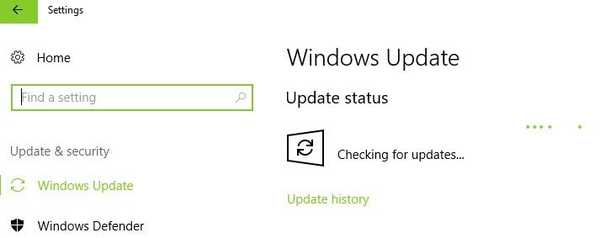
- Etter at oppdateringen er fullført, start Windows-PCen på nytt.
Til slutt kan du også kjøre Windows Update for å fikse denne feilen. Microsoft slipper stadig Windows-oppdateringer for å forbedre systemets stabilitet.
Dette kan også løse forskjellige problemer og feil på Windows-PCen. Bruk fremgangsmåten ovenfor for å gjøre det.
9. Tilbakestill Microsoft Edge gjennom PowerShell

- Skriv fra Start-menyen Windows PowerShell. Høyreklikk på den og klikk Kjør som administrator.
- Skriv inn denne kommandoen: Get-AppXPackage -AllUsers -Name Microsoft.MicrosoftEdge | Foreach Add-AppxPackage -DisableDevelopmentMode -Register “$ ($ _. InstallLocation) AppXManifest.xml” -Verbose. Kommandoen sletter og registrerer Microsoft Edge-dataene på nytt.
Ved å utføre en tilbakestilling kan du slette og registrere Microsoft-data på nytt, så følg trinnene nedenfor:
Alternativt kan du vurdere å tilbakestille nettleseren din, for eksempel Mozilla Firefox, Google Chrome, Opera, etc. Dette vil frigjøre nettleseren din og gjøre det mulig å få tilgang til Gmail feilfritt.
Har noen av disse løsningene hjulpet deg med å fikse Noe stemmer ikke Gmail-feil? Gi oss beskjed i kommentarfeltet nedenfor.
Før du forlater denne siden, må du være oppmerksom på at feilsøkingstipsene ovenfor kan brukes når du også opplever disse problemene:
- Gmail har problemer med å koble til Google - Den fulle meldingsmeldingen lyder: Noe stemmer ikke. Vi har problemer med å koble til Google. Hvis du ser det også, sjekk internettforbindelsen eller bruk CCleaner.
- Gmail-feil 301 - Hvis du ofte får en feil når du bruker Gmail, som midlertidig feil eller feil 301, kan en integrert e-postklient som Mailbird gjøre en forskjell.
Redaktørens merknad: Dette innlegget ble opprinnelig publisert i juni 2018 og har siden blitt oppdatert og oppdatert i juli 2020 for friskhet, nøyaktighet og omfattende.
- Gmail-problemer
 Friendoffriends
Friendoffriends



